系统教程1月9日讯 win10更新设置中出现“某些设置有你的组织了管理”这是怎么的一回事呢?让小编我悄悄的给大家科普一下子这方面的只是吧,一般来说的话,这其实是由于电脑中的某些软件起来冲突。那么,接下来小编就来给大家解决该问题的操作方法。
最近有位使用win10操作系统的用户反映说,自己在更新设置时不知为何经常都会出现一串红色的字体说“某些设置由你的组织来管理”,有些美观就不说了,而且还防碍了我们的更新。这是怎么回事呢?又该如何解决win10提示“某些设置有你的组织来管理”这个问题呢?下面小编就给大家介绍一下此问题的解决方法哈~
方法一:
1,桌面右击【此电脑】,在右键菜单选择【属性】选项
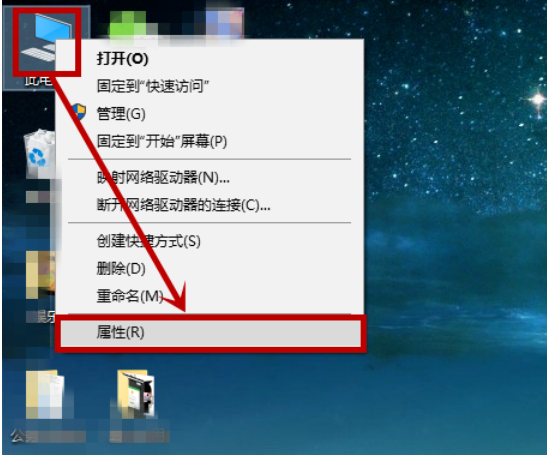
电脑载图1
2,在打开的【系统】窗口,点击计算机名右边的【更改设置】选项
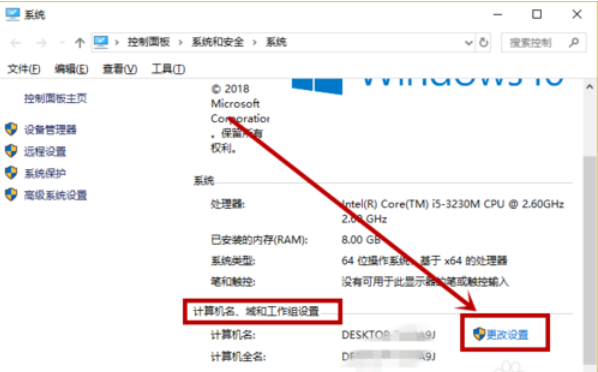
win10载图2
3,在打开的【系统属性】窗口,点击【计算机名】选项卡的【网络ID】选项
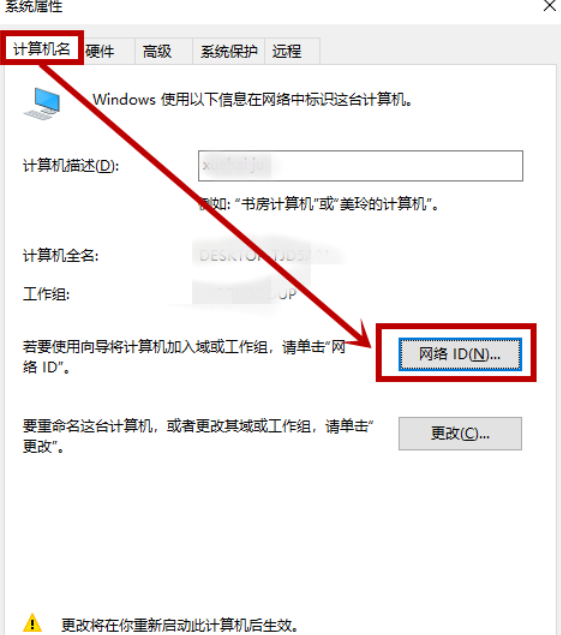
某些设置有你的组织来管理载图3
4,在打开的窗口选择【这是一台家庭计算机,不是办公网络的一部分】选项,然后点击【下一步】,再点击【完成】重新启动计算机就行了

某些设置有你的组织来管理载图4
方法二:
1,win10为了让客户不去禁止自动更新,添加了【暂停更新】选项,下面就加大家如何关闭:
点击任务栏的小娜图标,然后在搜索框输入【更新】,点击搜索到的【检查更新(系统设置)】选项
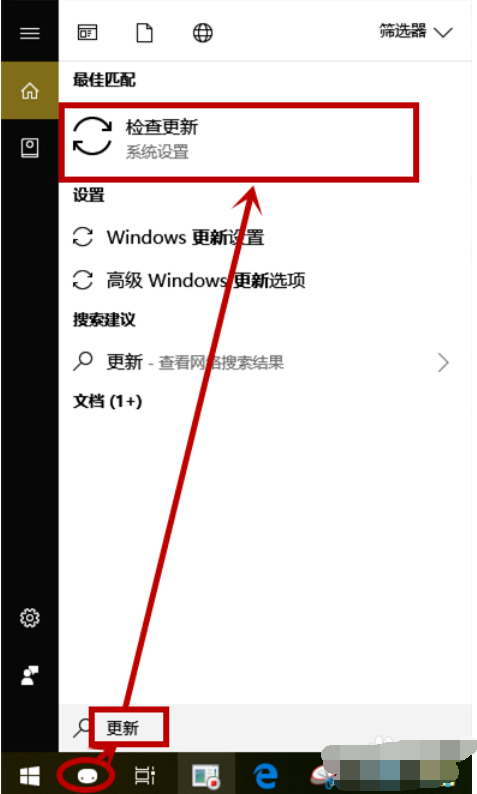
某些设置有你的组织来管理载图5
2,点击右侧【windows更新】下面的【高级选项】
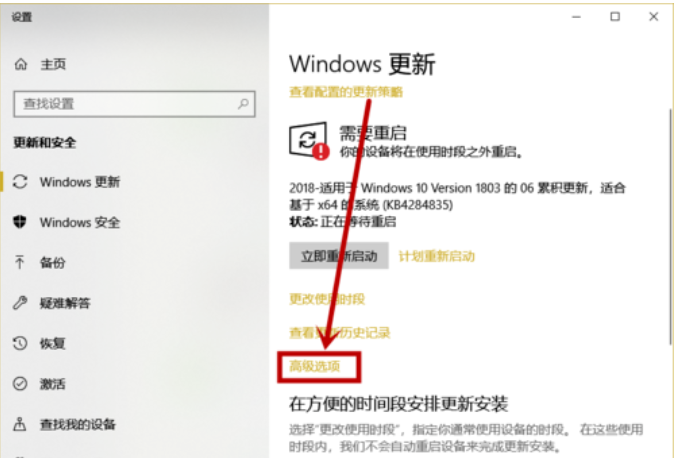
win10更新取消组织管理载图6
3,在打开的【高级选项】窗口,点击并关闭【暂停更新】下面的按钮,如果是关闭的建议打开后再关闭
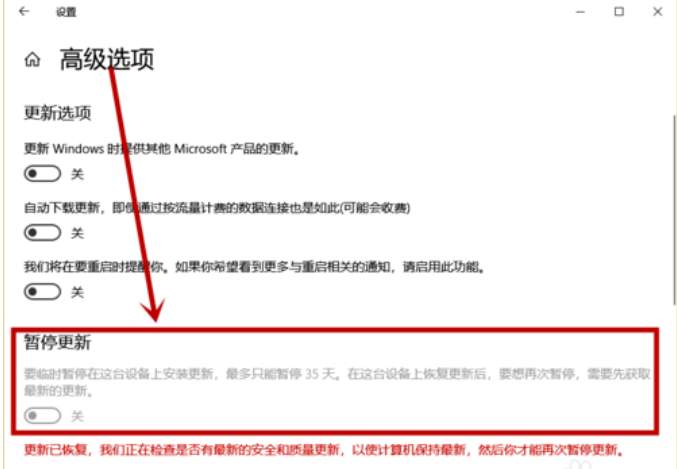
电脑载图7
方法三:
1,同样在【Windows更新】左侧选择【激活】选项,然后在右侧点击【更改产品密钥】,输入新的密钥按照提示操作完成就行了,最后再用kms激活
——这里主要针对教育版更换到专业版或者企业版
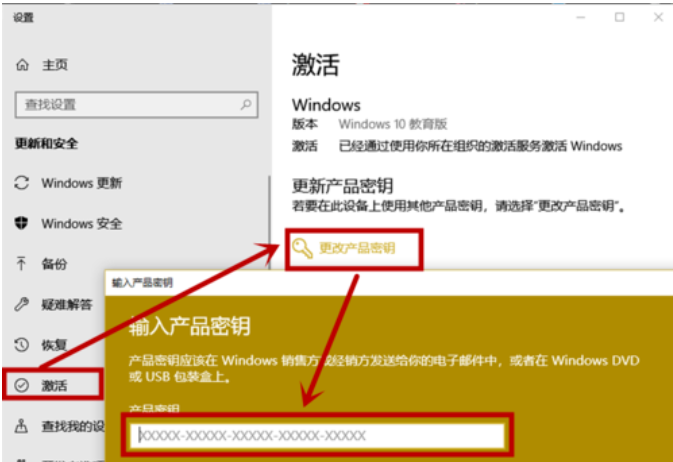
某些设置有你的组织来管理载图8
方法四:
1,很多用户当初为禁止自动更新组策略禁用了,下面就教大家如何打开:
快捷键“WIN+R”打开【运行】,然后输入‘gpedit.msc’后点击【确定】或回车,打开【本地组策略编辑器】
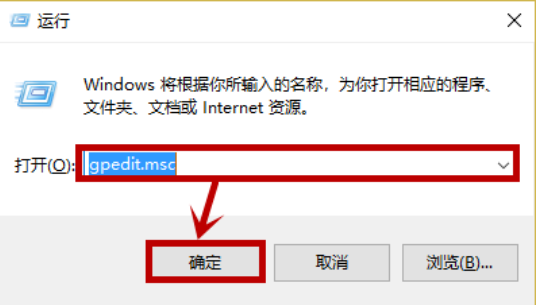
电脑载图9
2,在打开页面左侧依次定位到:计算机配置>>管理模板>>windows组件>>windows更新,然后双击右侧的【配置自动更新】
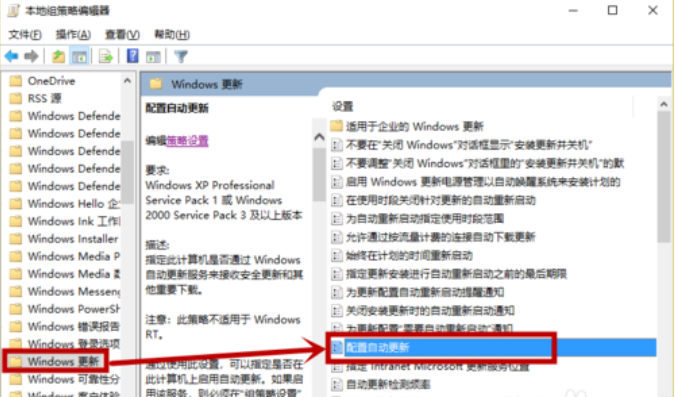
电脑载图10
3,在打开的窗口选择【未配置】,然后点击【确定】退出重启电脑就行了
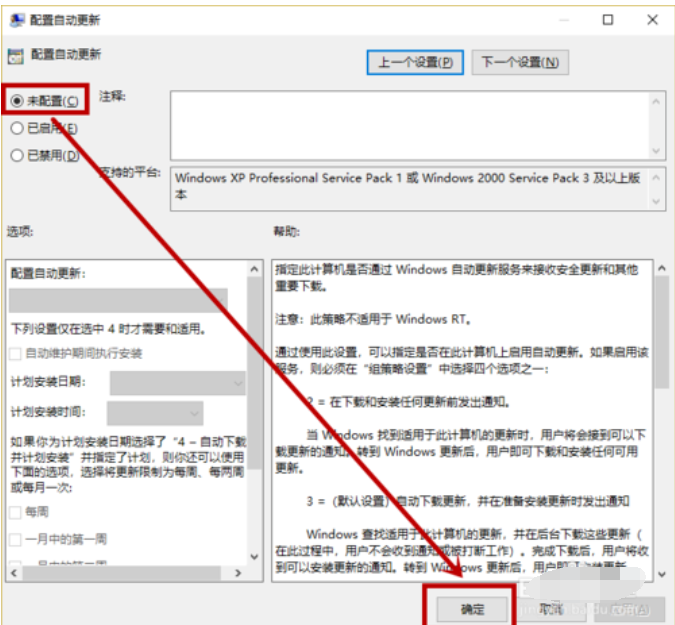
电脑载图11
上一篇:如何调整win10屏幕亮度
下一篇:win10自动登录方法